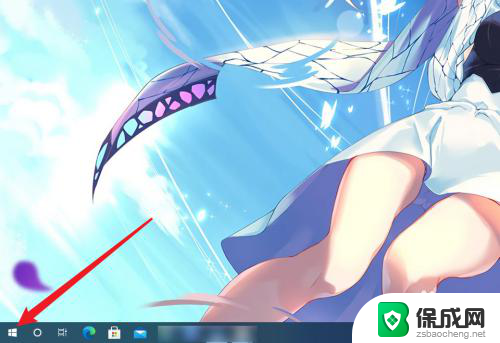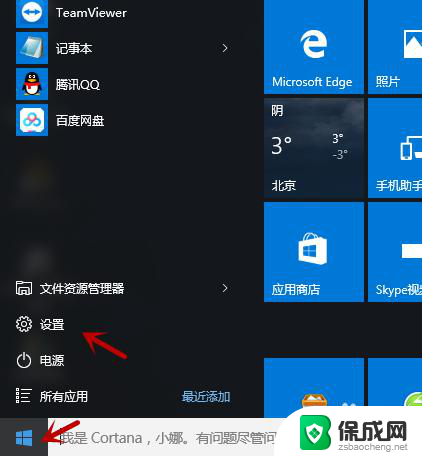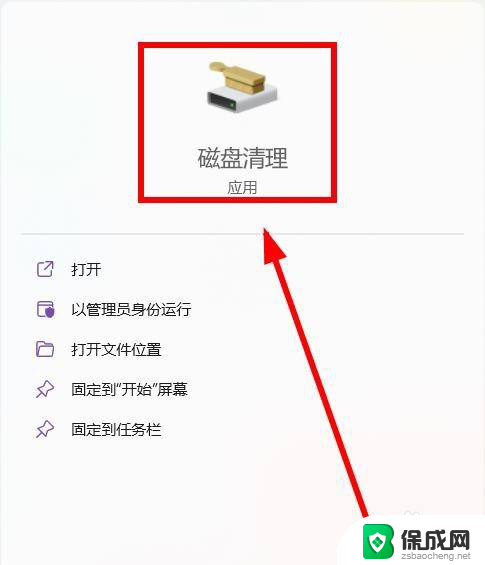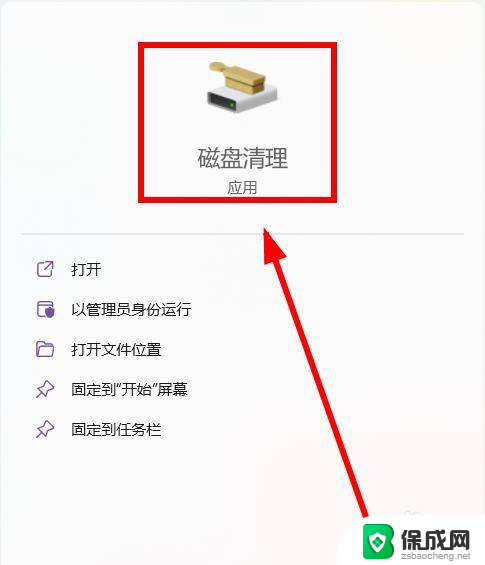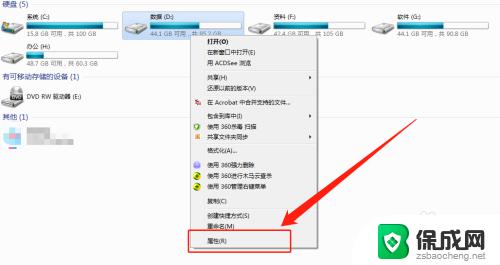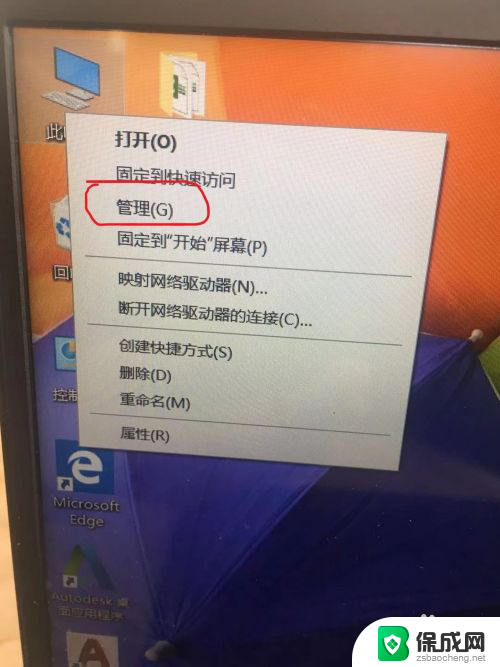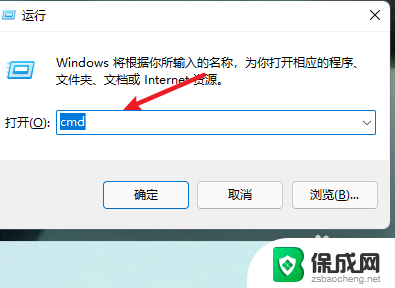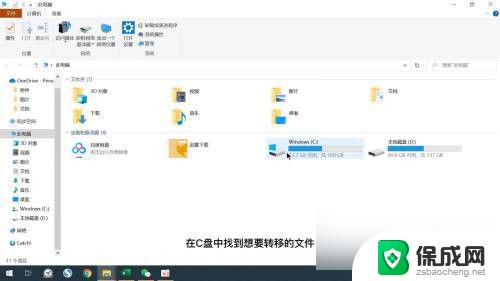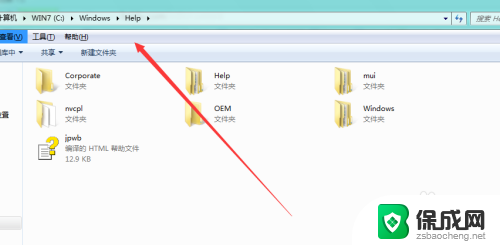如何清空c盘只保留系统文件 怎样清理C盘只留下系统文件
更新时间:2024-06-29 13:58:22作者:yang
在日常使用电脑的过程中,C盘很容易被各种文件占满,影响系统运行速度,如何清空C盘只保留系统文件成为很多电脑用户关注的问题。清理C盘只留下系统文件需要谨慎操作,避免误删重要文件,可以通过一些专业的清理工具或手动删除文件的方式来实现。在清理C盘的过程中,务必备份重要文件,以免造成不必要的损失。
步骤如下:
1.首先,打开我们的电脑,在我们的电脑桌面上找到“此电脑”,点击进入此电脑界面。
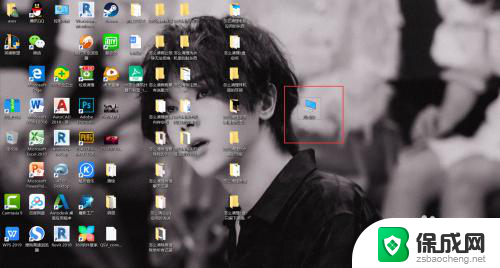
2.在此界面中,找到我们需要进行清理的磁盘——C盘。右键点击C盘,进入磁盘管理功能栏中。
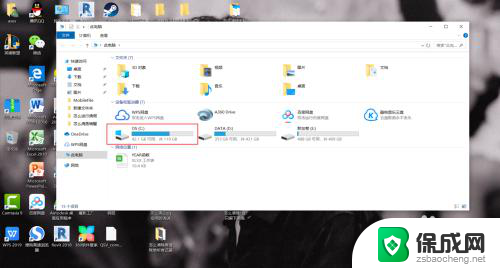
3.从中选择属性功能,进入属性管理界面。在此界面中,点击清理磁盘功能,然后进入磁盘内容管理界面。
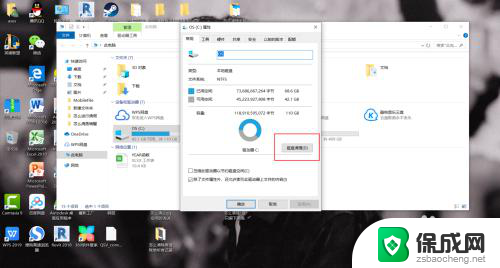
4.在此界面中,找到我们需要的系统文件。然后选中其他文件,点击清除,将其删除即可。
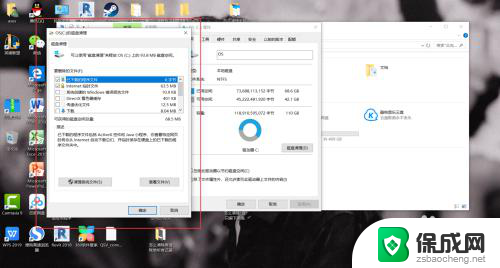
以上是如何清空C盘只保留系统文件的全部内容的步骤,如果你遇到了相同的问题,可以参考本文中介绍的步骤来修复,希望对大家有所帮助。